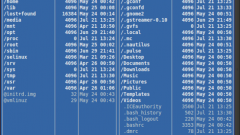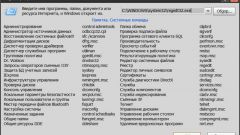Инструкция
1
Самый простой способ смены оконного режима — нажатие сочетания клавиш Ctrl + Enter. Чаще всего данный способ применяется в стандартных оконных приложениях, а также в видеоплеерах (Kmplayer, Media Player Classic и т.д.). Повторное нажатие этих клавиш возвращает окно программы в исходное положение.
2
Другой, не менее простой, способ заключается в нажатии специальных кнопок заголовка окна. Посмотрите на окно своего интернет-браузера, и в правой части заголовка окна вы увидите три небольших кнопки. Средняя кнопка является элементом управления открытых окон, нажмите ее, чтобы изменить состояние окна.
3
Т.к. любая операционная система из семейства Windows построена таким образом, что определенную операцию можно выполнить несколькими способами, следовательно, существует еще несколько вариантов управлением оконным режимом. Нажмите правой кнопкой мыши на заголовке окна и выберите пункт «Развернуть/Восстановить» (в зависимости от задачи).
4
Для любого приложения есть ряд горячих клавиш и их сочетаний для выполнения навигации без использования компьютерной мыши. Для этого выставьте фокус на нужное окно при помощи клавиш Alt + Tab. Нажмите клавиши Alt + «Пробел» и выберите пункт «Развернуть/Восстановить».
5
Все вышеперечисленные способы не всегда удобны и корректно работают. К примеру, если вы хотите задать оконный режим только для одной программы, рекомендуется назначить данную опцию в настройках программы. По умолчанию для большинства программ элемент «Настройки» находятся в одном из верхних меню. Часто они вызываются сочетанием клавиш Ctrl + P, данное правило работает только для утилит, не выводящих информацию на печать, т.к. для текстовых и графических редакторов эти клавиши обозначают печать документа.
Видео по теме